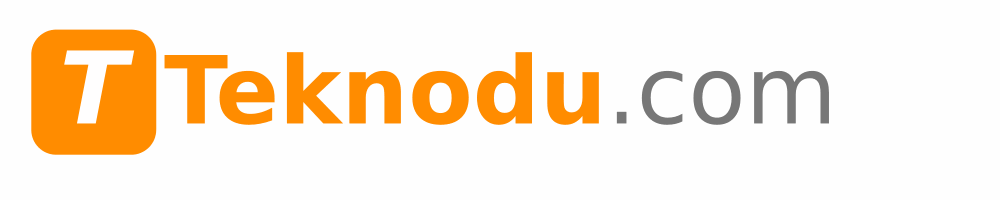Ketika laptop tiba-tiba membeku di tengah kerja penting, rasanya panik sambil takut kehilangan data langsung merayap. Namun dalam banyak kasus, kita masih bisa mengatasi kondisi freeze itu tanpa harus restart total sehingga risiko kehilangan kerja minimal dan kalian bisa kembali produktif lebih cepat.
Panduan ini menyajikan langkah-langkah praktis dan terbaru untuk memulihkan laptop yang freeze tanpa perlu restart, sekaligus meminimalisir gangguan. Mulai dari penggunaan shortcut keyboard, optimalisasi sistem, hingga pencegahan jangka panjang semuanya disusun agar mudah diterapkan oleh pengguna tingkat apapun.
Langkah Cepat Untuk Memulihkan Sistem Tanpa Restart
1. Coba Shortcut Windows + Ctrl + Shift + B
Jika sistem antarmuka beku, tekan kombinasi tersebut. Ini akan merestart driver grafis secara langsung sering kali layar kembali responsif dalam beberapa detik.
2. Buka Task Manager dengan Ctrl + Shift + Esc
Saat masih bisa bergerak lewat keyboard, buka Task Manager dan akhiri aplikasi “Not Responding” untuk melepaskan beban sistem.
3. Gunakan Ctrl + Alt + Del Jika Task Manager Tidak Muncul
Shortcut ini akan membuka menu keamanan Windows. Pilih Task Manager dari sana untuk mematikan aplikasi bermasalah tanpa restart penuh.
Optimasi Sistem dan Perangkat Lunak
1. Kurangi Aplikasi yang Berjalan di Startup
Buka Task Manager → Startup dan nonaktifkan aplikasi yang tidak penting agar beban sistem berkurang saat booting.
2. Update Windows dan Driver Secara Berkala
Driver grafis atau sistem yang usang sering memicu freeze. Pastikan Windows dan driver selalu diperbarui.
3. Bersihkan File Sementara dan Cache
Gunakan Disk Cleanup untuk membersihkan file sampah, atau aplikasi pihak ketiga untuk memudahkan pemeliharaan.
4. Scan dan Hapus Malware
Malware bisa menyedot resource tanpa disadari. Jalankan antivirus, baik Windows Defender maupun pihak ketiga, untuk memastikan sistem bersih.
5. Nonaktifkan Efek Visual Berlebihan
Visual efek di Windows dapat memperberat sistem. Matikan lewat Performance Options agar beban grafis berkurang.
Perawatan Hardware dan Pencegahan Overheat
1. Pastikan Laptop Tidak Overheating
Gunakan cooling pad serta bersihkan ventilasi dan kipas secara rutin agar suhu tetap stabil.
2. Tambahkan RAM Bila Sering Habis
Low memory bisa memicu freeze, pertimbangkan upgrade RAM jika penggunaan rutin hampir selalu tinggi.
3. Pertimbangkan SSD Jika Masih Menggunakan HDD
SSD lebih cepat baca tulis dan lebih tahan terhadap freeze dibanding HDD, upgrade bisa jadi solusi jangka panjang.
4. Jalankan CHKDSK untuk Cek Hard Drive
Buka Command Prompt sebagai administrator lalu ketik chkdsk /f untuk memperbaiki error storage yang memicu hang.
5. Uji RAM dengan Memory Diagnostic Tools
Gunakan Windows Memory Diagnostic atau MemTest86 untuk memastikan RAM dalam kondisi sehat jika bermasalah, segera ganti.
Preventif Jangka Panjang dan Backup Rutin
1. Buat System Restore Point Sebelum Update Besar
Jika update sistem menyebabkan freeze, kalian bisa kembali ke kondisi stabil dengan mengembalikan titik pemulihan.
2. Backup Data Penting Secara Berkala
Gunakan cloud storage atau external drive agar data selalu aman jika terjadi freeze serius, kalian tidak kehilangan apa-apa.
3. Edukasi Pengguna Sehari-hari
Jangan biarkan banyak aplikasi berat berjalan bersamaan. Tutup aplikasi yang tidak digunakan dan simpan kerja secara rutin.
Dengan mengikuti panduan di atas secara sistematis, mulai dari perintah shortcut mendadak, optimasi software, hingga perawatan hardware kalian bisa mengurangi frekuensi freeze secara drastis tanpa keharusan melakukan restart. Selalu analisis penyebabnya agar solusi tepat dan permanen.
Semoga artikel ini membantu kalian tetap nyaman produktif tanpa terganggu laptop yang sering freeze. Dengan menjaga kebersihan sistem dan hardware, perangkat kalian akan terus andal untuk menghadapi segala tugas berat.